Excelの操作:Excelを起動し、シート内を文字列検索(Find)VB2008からExcelを操作し文字列検索を行う実行例サンプルです。Excelの操作へ■実行画面 「Button1」ボタンで、Excelが起動し検索します。 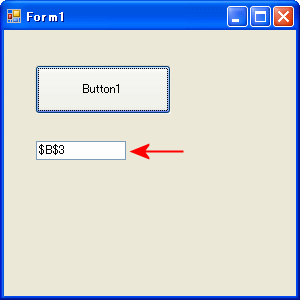 動作順 1)エクセル起動 2)FindでシートのA列〜Z列の範囲で文字列を検索します。 3)見つかれば、テキストボックスにセル位置を表示します。 見つからなければ、「見つかりませんでした」とメッセージを表示します。 3)保存せずにブックを閉じます 4)Excelを閉じます。 ■実行コード Public Class Form1 Private Sub Button1_Click(ByVal sender As System.Object, ByVal e As System.EventArgs) Handles Button1.Click Dim exApp As New Excel.Application Dim exBook As Excel.Workbook Dim exSheet As Excel.Worksheet Dim fText As String Dim obj As Object 'Excelブックを開く exBook = exApp.Workbooks.Open("C:\test.xls") 'Excelを表示 exApp.Visible = True 'シートを指定 exSheet = exBook.Worksheets("Sheet1") '検索文字 fText = "テストb" '検索 obj = exSheet.Range("A:Z").Find(fText, exSheet.Range("A65536"), Excel.XlFindLookIn.xlValues, _ Excel.XlLookAt.xlWhole, Excel.XlSearchOrder.xlByRows, Excel.XlSearchDirection.xlNext, False) If Not obj Is Nothing Then '見つかった位置を表示 Me.TextBox1.Text = obj.address exBook.Close(False) '保存しない Else MsgBox("見つかりませんでした") exBook.Close(False) End If 'Excelを閉じる exApp.Quit() '終了処理 exSheet = Nothing exBook = Nothing exApp = Nothing obj = Nothing End Sub End Class Visual Basic 2008 Express Edition実践入門 |